Mojotab.comのウェブサイトは一見良いウェブサイトに見えます。可愛らしい背景の写真で、ユーザーフレンドリーのインターフェイスがあり、役に立つ機能が付いています。しかし、このいい見た目のウェブサイトには悪意が潜んでいます。まず、このウェブサイトの欺くやり方はホームページとして設定し、様々なウェブブラウザーの検索エンジンとしてディフォルト設定します。
Mojotab.comはホームページとして設定され、検索エンジンがディフォルトされ、ユーザーに許可なしで新しいタブを自動的に開きます。ウェブブラウザーにインストールされた悪意のあるアドオンの仕業です。この特定のアドオンはインターネットでダウンロードできる他の無料のソフトウェアと束になって配布されます。無料のソフトウェアをインストール時に、ウェブブラウザ―にあるツールを追加するか尋ねられたことがあるかもしれません。また、それらのオプションは大抵ディフォルト設定になっており追加されるので、手動で変更をしない限り、MojoTabのようなアドオンが自動的にインストールされてしまいます。
一旦インストールされると、除去することがなかなか難しいかもしれません。なので、きっと、このページにたどり着いたのでしょう。このチュートリアルの記事でブラウザーのハイジャッカーの目的を説明し、Mojotab.comを除去す良い方法を紹介します。
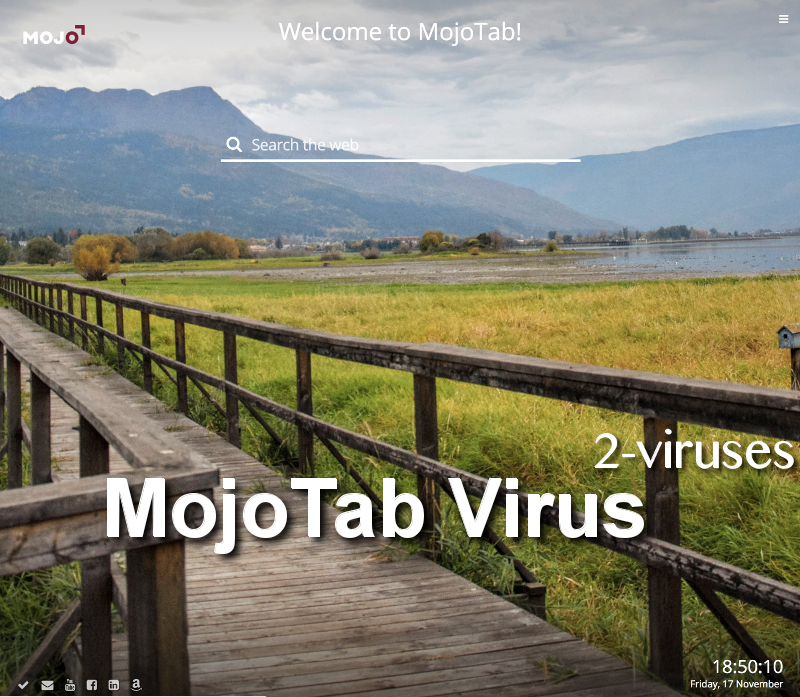
なぜMojotab.comを除去するべきか?
Technopediaによると、ブラウザー ハイジャッカー は
ホームページをディフォルト、エラーもしくは検索ページに変更するよう、ユーザーのウェブブラウザーの設定を変更するスパイもしくはマルウェアです。訪れるつもりのないウェブサイトにリデレクトされているとき、個人的にもしくはビジネスの為に個人情報を搾取されているかもしれません。ブラウザーのハイジャッカーが除去されてない場合、設定が手動で調節可能となっていたとしても、感染したウェブブラウザーは毎回再スタートするたびにマルウェアのブラウザーになるよう設定されていることがあります。要するに、お金稼ぎの為に、あるウェブサイトを勧めるように作られた特別な種類のブラウザーのアドオンです。
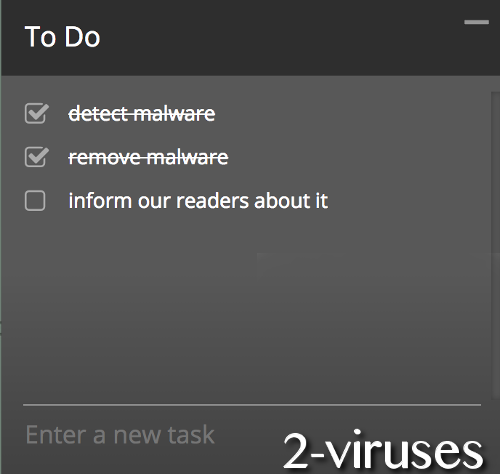
ユーザーの中にはホームページを変更されても別に構わない方もいるでしょう。もしかしたら、そのページが気に入ることもあるかもしれません。しかし、インストールしたままにしておくのは次の理由によりお勧めしません。
信用できない検索結果。
ホームページはウェブ検索を始めるところで、たいていの場合、何かを検索することで辿り着きます。ということは、ホームページに辿り着くときに一番重要なことは検索が上手くいくかです。Mojotab.comの検索結果はカストマイズされたGoogle検索を使用しているため信頼できません。ウイルスによって操作された検索結果ユーザーに見せて、利益を得ようとします。Mojotab.comは詐欺師によって作られたものなので、検索結果は信用しないようにしましょう。
追加で追跡。
ほとんどのインターネットのウェブサイトはクッキーを使用し、個別にユーザーを追跡をして様々な設定を記憶したり、個々の趣向に合わせて設定を調節しています。Mojotabに追跡されている場合、記録された情報が危険な第三者に渡ることもあり得ます。
感染の危険性。
ある悪意のあるアドオンがウェブブラウザーで作動しているなら、他の悪意のあるアドオンもシステムを感染できます。Mojotabの助けによって、他の不要なツールがコンピューターに潜入することがあります。たいていの場合、ブラウザーハイジャッカーはウェブサイトによってユーザーを惹きつけようとはしません。luckypage123.com もしくは Spicystart.com を見てみて下さい。この点で、mojotab.comは、実際に役に立つ機能を備えたものです。
しかし、それだけです。このウェブサイトに他に役に立つ機能はありありません。なので、答えは明確です。至急、除去することをお勧めします。
Mojotab.comをアンインストール。
ブラウザーハイジャッカーの弱みは、この問題が簡単に解決できることです。アンインストールするには正しいツールがあれば可能です。アンチマルウェアのツールでコンピューターをスキャンして下さい。まず、もしコンピューターが感染している場合、コンピューターのセキュリティーをアップグレードして下さい。Reimage もしくは SpyHunterのようなアンチマルウェアのプログラムをインストールし、コンピューターをスキャンします。Mojotabに関連したファイルは数分で検出され、除去されます。Mojotab.comブラウザ―ハイジャッカーについての手動での除去作業については下にある投稿をご覧下さい。
Mojotab Com Uirusu quicklinks
- なぜMojotab.comを除去するべきか?
- 追加で追跡。
- 感染の危険性。
- Mojotab.comをアンインストール。
- Automatic Malware removal tools
- Mojotab.com ウイルス 除去 手順
- (任意で) あなたのブラウザ設定をリセットする。
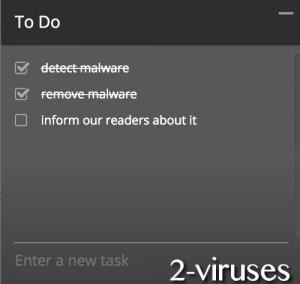
Automatic Malware removal tools
(Win)
Note: Spyhunter trial provides detection of parasites and assists in their removal for free. limited trial available, Terms of use, Privacy Policy, Uninstall Instructions,
(Mac)
Note: Combo Cleaner trial provides detection of parasites and assists in their removal for free. limited trial available,
Mojotab.com ウイルス 除去 手順
Windowsコントロールパネルを使用してMojotab.com ウイルス を駆除する方法:
Mojotab.com ウイルス のようなハイジャッカーやアドウェアの多くは、通常のWindowsのプログラムの様なコンポーネントや、追加のソフトウェアをインストールする。マルウェアのこの部分に関しては、コントロールパネルからアンインストールされる事ができる。その手順は以下である。
- 「スタート」から「コントロールパネル」を選択(旧Windows)、またはWindowsロゴキーから検索へ行き、コントロールパネルと入力する(Windows 8)

- 「プログラムのアンインストール」を選択する。

- プログラムのリストに目を通し、Mojotab.com ウイルス に関連しているエントリーを選択する。 .

- 「アンインストール」または「削除」をクリックする。

- 多くの場合、アンチマルウェアプログラムは、関連したパラサイトを検出するのにより優れているので
Reimage、Spyhunter、そして Hitmanをインストールして、この感染に関係している可能性がある他のプログラムを見極める事をお勧めする。

ブラウザプラグインの中には、この方法で削除されないものもあるので、次の駆除ガイドも参照すべきである。
Mojotab.com ウイルス をあなたのブラウザから駆除する
Top Google Chromeから Mojotab.com ウイルス を駆除する方法:
- ブラウザのツールバーの三本線のアイコンをクリックし、「ツール」から「拡張機能」を選択する。

- 悪質な拡張機能を全て選択し、削除する。

- ブラウザのツールバーの三本線のアイコンをクリックし、「設定」を選択する。

- 「検索エンジンの管理」を選択する。

- リストから、不必要な検索エンジンを削除する。

- 「設定」に戻る。起動時セクションから「新しいタブ 」を選択する。(「ページを設定」のリンクから不必要なページを削除する事ができる。)
- もしあなたのホームページが変更されていたら、右上コーナーにあるChromeのメニューをクリックし、「設定」を選択する。「特定の1つのページまたは複数のページを開く」を選択し、「ページを設定」をクリックする。

- 新しい起動ページで、悪質な検索ウェブサイトの横にある「X」をクリックし、それらを削除する。
- ブラウザのツールバーの三本線のアイコンをクリックし、「設定」を選択し、「検索エンジンの管理」をクリックする。

- 新しい検索エンジンウィンドウで、悪質な検索ウェブサイトを削除する。
(任意で) あなたのブラウザ設定をリセットする。
未だMojotab.com ウイルスに関連した問題を経験している場合は、あなたのブラウザの設定を初期設定にリセットすべきである。
- Chromeのメニューボタンをクリックし(三本線のアイコン)、「設定」を選択する。
- 画面の一番下までスクロールし、「ブラウザの設定をリセットする」をクリックする。

- 確認ボックスで「リセット」ボタンをクリックする。

ブラウザの設定をリセットする事が不可能で、問題が継続する場合は、アンチマルウェアプログラムであなたのシステムをスキャンすべきである。
Top Firefox からMojotab.com ウイルス を駆除する方法 :
- Mozilla ウィンドウの右上にあるメニューボタンをクリックし、「アドオン」を選択する(または、キーボードでCtrl+Shift+A を押す)。

- 拡張機能とアドオンのリストに目を通し、Mojotab.com ウイルス に関連したもの、またはあなたが認識できないものを全て削除する。認識できない拡張機能があり、それがMozilla、Google、Microsoft、Oracle、またはAdobe によって作成されたものでなければ、恐らくそれは必要とされないだろう。

- もしあなたのホームページが変更されていたら、右上コーナーのFirefoxメニューをクリックし、「環境設定」から「一般」を選択する。使用したいURLをホームページのフィールドに入れ、 「初期設定に戻す」をクリックする。

(任意で) あなたのブラウザ設定をリセットする。
未だMojotab.com ウイルスに関連した問題を経験している場合は、あなたのブラウザの設定を初期設定にリセットすべきである。
- Mozilla Firefox ウィンドウの右上にあるメニューボタンをクリックする。「ヘルプ」ボタンをクリックする。

- ヘルプのメニューから「トラブルシューティング情報」を選択する。

- 「Firefoxをリセット」ボタンをクリックする。

- 確認ボックスで「Firefoxをリセット」ボタンをクリックする。Mozilla Firefoxブラウザが閉じ、設定が初期化する。

(オプション)古いバージョン:
- アドレスバーに“about:config” を入力し、Enterを押す。そうすると設定のページが開く。

- 検索ボックスに “Keyword.url” と入力する。右クリックでリセットする。

- 検索ボックスに “browser.search.defaultengine” と入力する。右クリックでリセットする。
- 検索ボックスに “browser.search.selectedengine” と入力する。右クリックでリセットする。
- 検索ボックスに “browser.startup.homepage” と入力する。右クリックでリセットする。
- “browser.newtab.url”を検索する。右クリックでリセットする。この様にすることで、新しいタブを開く度にその検索ページが起動しない。
- もしその設定が元に戻って、アンチマルウェアプログラムでのスキャンで問題が見つからなければ、Firefoxを閉じ、ファイルエクスプローラーを開き、検索バーに%AppData% と入力する。検索ボックスにuser.js と入力する。もしこのファイルが既に存在していた場合、ファイル名を変更し、Firefoxを再び起動する。以上のステップを繰り返す必要がある。

問題が継続する場合は、悪質なエントリーを見極めるために、あなたのシステムをアンチマルウェアプログラムでスキャンすべきである。
Top Internet Explorer(旧バージョン)からMojotab.com ウイルス を駆除する方法 :
- 検索ボックスの右側にある矢印をクリックする。
- 「検索プロバイダーの管理」をクリックする。
- Mojotab.com ウイルス をリストから削除する。
Internet Explorer11からのMojotab.com ウイルスの駆除方法:
- 「設定」のアイコン(右上)をクリックし、「アドオンの管理」を選択する。

- 「ツールバーと拡張機能」に目を通す。Mojotab.com ウイルス に関連しているもの全てと、見慣れないアイテムで、Google、Microsoft、Yahoo、Oracle、またはAdobeによって作成されていないものを、全て削除する。

- 「検索プロバイダー」を選択する。

- もしどのプロバイダーも見つからなければ、スクリーンの下にある「追加の検索プロバイダーを検索」を使用し、Googleをインストールする。

- オプションを閉じる。
- もしあなたのホームページが変更されていたら、Internet Explorerのメニューを開くために、右上コーナーにある歯車のアイコンをクリックし、「インターネットオプション」を選択し、「一般」タブを選ぶ。好みのURLをホームページのフィールドに入れて、「適用」をクリックする。

(任意で) あなたのブラウザ設定をリセットする。
未だMojotab.com ウイルスに関連した問題を経験している場合は、あなたのブラウザの設定を初期設定にリセットすべきである。
- 歯車のアイコンから「インターネットオプション」を押す。

- 「詳細設定」を選択し、「リセット」ボタンをクリックする。

- 「個人設定を削除する」チェックボックスをオンにし、「リセット」ボタンをクリックする。

- 確認ボックスの「閉じる」をクリックし、ブラウザを閉じる。

ブラウザの設定をリセットする事が不可能で、問題が継続する場合は、アンチマルウェアプログラムであなたのシステムをスキャンすべきである。
Mojotab.com ウイルスをMicrosoft Edgeから取り除く方法:
Top- Microsoft Edgeを開いてメニューボタン(画面右上の3つのドット)をクリックし、[設定]を開きます。

- [設定]画面で[クリアしたいものをの選択]ボタンをクリックします。

- 削除したいものを全て選び[クリア]をクリックします。

- [スタート]を右クリックして[タスクマネージャ]を選択します。

- [プロセス]タブの中でMicrosoft Edgeを右クリックし、[詳細を見る]を選びます。

- 詳細のところでIn the Details look for entries named Microsoft Edgeという名前のエントリを探し、[タスクの終了]を選択してエントリを終了させます。

Top SafariからMojotab.com ウイルスを駆除する方法:
悪質な拡張機能を削除する。
- 画面の左上コーナーにあるSafari メニューをクリックする。「環境設定」を選択する。

- 「拡張機能」を選択し、Mojotab.com ウイルス と他の疑わしい拡張機能をアンインストールする。

- もしあなたのホームページが変更されていたら、画面の左上コーナーにあるSafari メニューをクリックする。「環境設定」を選択し、「一般」を選ぶ。好みのURL をホームページのフィールドに入力する。

(任意で) あなたのブラウザ設定をリセットする。
未だMojotab.com ウイルスに関連した問題を経験している場合は、あなたのブラウザの設定を初期設定にリセットすべきである。
- 画面の左上コーナーにあるSafari メニューをクリックする。「Safariをリセット」を選択する。

- リセットしたいオプションを選択し(通常全てが予め選択されている)、「リセット」ボタンをクリックする。

もしブラウザ設定をリセットする事が不可能で、問題が継続する場合は、あなたのシステムをアンチマルウェアプログラムでスキャンすべきである。











































